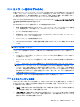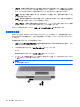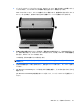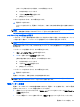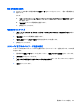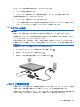HP EliteBook User Guide-Windows XP
●
[ガンマ]:画像の中間調の灰色または中間色に作用する対比を調整します。画像のガンマを調整
すると、シャドウとハイライトを大幅に変更しないで、中間グレー トーンの明度値を変更でき
ます。ガンマを低く設定すると灰色は黒に近くなり、暗い色はさらに暗い色になります。
●
[色相]:他の色との特性の差異(赤、緑、青の度合い)を調整します。色相は色彩と異なり、色
彩は色相の強さを示します。
●
[色彩]:最終的な画像の色みの強さを調整します。色彩を高く設定するとより鮮やかな画像にな
り、色彩を低く設定するとよりくすんだ画像になります。
●
[シャープネス]:画像の境界線の緻密さを調整します。シャープネスを高く設定するとより鮮明
な画像になり、シャープネスを低く設定するとソフトな画像になります。
Web カメラの使用方法については、[スタート]→[ヘルプとサポート]の順に選択します。
名刺画像の撮影
Web カメラを[HP Business Card Reader]プログラムとともに使用して、名刺画像を取り込み、
[Microsoft Outlook]の連絡先など、さまざまな種類のアドレス帳ソフトウェアにテキストをエクスポー
トできます。
名刺画像を取り込むには、以下の操作を行います。
1.
[スタート]→[すべてのプログラム]→[HP]→[HP Business Card Reader]の順に選択し、[HP
Business Card Reader]を開きます。
2.
1 枚の名刺を取り込むには、[シングル スキャン]をクリックします。
または
複数の名刺を取り込むには、[マルチ スキャン]をクリックします。
3.
コンピューター前面の名刺スロットに名刺を 1 枚差し込み(1)、カードを左方向にスライドさせ
て(2)Web カメラの位置に合わせます。
注記: スロットでテキストが隠れている場合は、テキストを Web カメラに向けた状態で名刺
を 180 度回転させます。
60
第 4 章 マルチメディア